Die 8 besten Funktionen in Android 12 Developer Preview 1
Veröffentlicht: 2022-01-29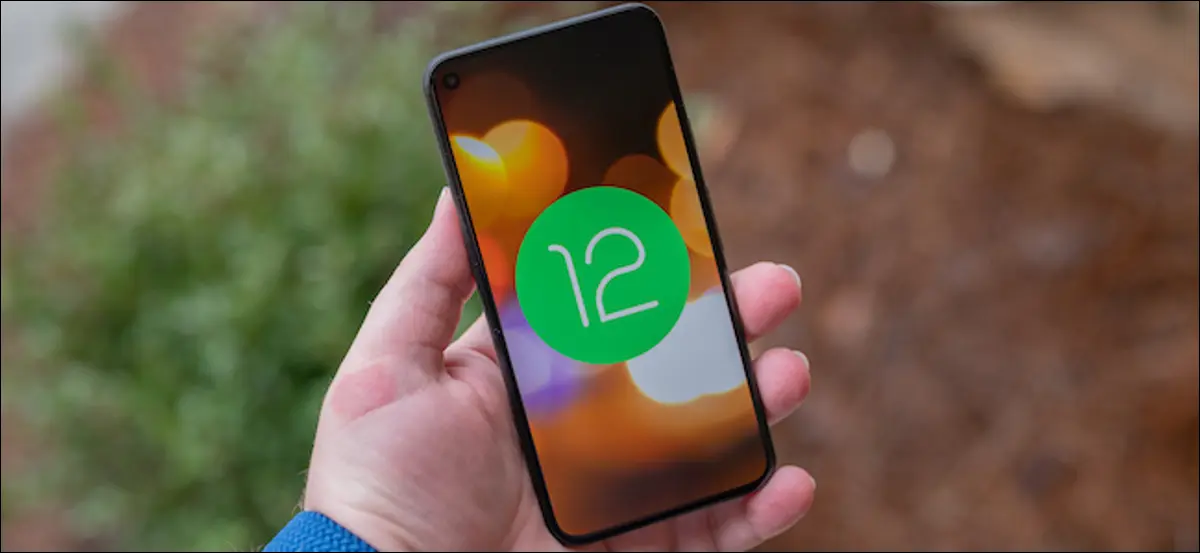
Fünf Monate nach der Veröffentlichung von Android 11 hat Google Android 12 Developer Preview 1 (DP1) angekündigt. Obwohl die meisten Änderungen hinter den Kulissen stattfinden, sind dies die acht besten benutzerorientierten Funktionen, die Sie erwarten können.
Inhaltsverzeichnis
- Wann wird Android 12 veröffentlicht?
- Wann erhalten meine Geräte Android 12?
- So installieren Sie Android 12 DP1
- Fügen Sie mit dem Markup-Tool Text und Emojis zu Screenshots hinzu
- Scrollende Screenshots könnten endlich da sein
- Neu gestaltete (und größere) Benachrichtigungsschattensymbole
- „Double Tap“ ist Googles Übernahme von Back Tap
- Neuer Einhandmodus (ähnlich wie beim iPhone)
- Senden Sie WLAN-Passwörter mit Nearby Share
- Datenschutzschalter für Kamera und Mikrofon
- Es gibt eine (versteckte) vereinfachte Benutzeroberfläche
Wann wird Android 12 veröffentlicht?
Die erste Android 12 Developer Preview wurde am 18. Februar 2021 veröffentlicht. Sie wurde für Google Pixel 3 / 3 XL, Pixel 3a / 3a XL, Pixel 4 / 4 XL, Pixel 4a / 4a 5G und Pixel 5 zur Verfügung gestellt.
Laut einem von Google bereitgestellten Zeitplan (siehe unten) werden zwischen Februar und August 2021 jeden Monat neue Builds der nächsten Android-Version veröffentlicht. Wenn Google auf Kurs bleibt, sollten die Developer Previews bis April fortgesetzt werden, mit öffentlichen Beta-Versionen von Android 12 kommen im Mai zu den Verbrauchern.
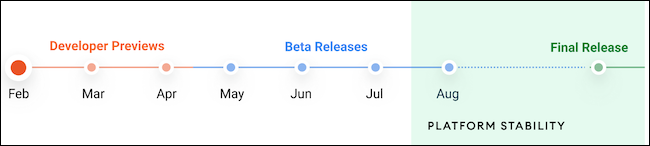
Google ist normalerweise ziemlich gut darin, sich an einen Zeitplan zu halten. Obwohl die obige Zeitleiste kein bestimmtes endgültiges Veröffentlichungsdatum angibt, wurden die letzten beiden Android-Versionen Anfang September verfügbar.
VERWANDT: Die Dev Preview von Android 12 verspricht ein saubereres, schnelleres und umfassenderes Erlebnis
Wann erhalten meine Geräte Android 12?
Sobald es öffentlich verfügbar ist, sollte Android 12 sofort auf jedem Pixel-Smartphone eingeführt werden, das für die Teilnahme an der Developer Preview und Beta (Pixel 3 und neuer) qualifiziert ist. Leider sieht es für Besitzer von Pixel 2 / 2 XL so aus, als hätte Ihr Mobilteil das Ende seiner Lebensdauer erreicht und wird kein weiteres großes Firmware-Update erhalten.
Für alle anderen hängt die Einführung von Android 12 vom Hersteller Ihres Smartphones oder Tablets ab. Die Geschwindigkeit, mit der Ihr Gerät aktualisiert wird, hängt von zwei Dingen ab: wie alt Ihr Gerät ist und wie zuverlässig der OEM ist. Android Police hat die besten Hersteller für Sicherheitsupdates verfolgt und eingestuft, was Ihnen helfen kann, eine fundierte Vermutung über Ihr Gerät anzustellen.
Im besten Fall, wenn Sie ein neueres Mobilteil haben, sollten Sie das Update nach ein paar Monaten sehen. Wenn nicht, sollten Sie damit rechnen, dass der Rollout 6 bis 12 Monate nach der Veröffentlichung von Android 12 stattfindet (wenn überhaupt).
VERBINDUNG: Fragmentierung ist nicht die Schuld von Android, sondern die der Hersteller
So installieren Sie Android 12 Developer Preview 1
Wenn Sie eines der kompatiblen Pixel-Handys besitzen, bietet 9to5Google eine hervorragende Anleitung zur Installation von Android 12 DP1.
Leider müssen Sie die neue Firmware manuell von der Seite laden. Wenn Sie warten möchten (was wir Ihnen empfehlen, da DP-Builds extrem fehlerhaft sind), können Sie sich für das Android-Beta-Programm anmelden, sobald es im Mai verfügbar ist, und Android 12 über ein OTA-Update erhalten.
Aber vorerst sind hier die acht besten Funktionen, die in Android 12 Developer Preview 1 eingeführt wurden.
Fügen Sie Ihren Screenshots Text und Emojis hinzu
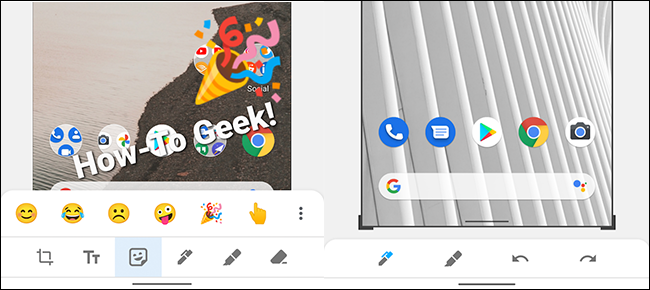
Dem Markup-Tool von Android fehlten schon immer „künstlerische“ Bearbeitungsfunktionen, die auf anderen Plattformen zu finden sind. Glücklicherweise gibt Google mit Android 12 allen mehr Möglichkeiten, ihre Screenshots anzupassen.
Insbesondere führt Android 12 DP1 neue Text- und Emoji-Optionen im Markup-Tool ein. Wie bei Textwerkzeugen, die in Social-Media-Apps wie Instagram zu finden sind, können Sie aus sieben Textfarben wählen und die Schriftgröße anpassen, indem Sie zum Vergrößern oder Verkleinern zwei Finger zusammendrücken. Die gleichen Anpassungsoptionen sind für die Emoji-Auswahl verfügbar.
Scrollende Screenshots könnten endlich da sein
Scrollende Screenshots sind immer noch etwas ruckelig/kaputt, aber es funktioniert tatsächlich! (Es ist standardmäßig nicht aktiviert, sodass Sie es beim Aktualisieren nicht sehen.) pic.twitter.com/7ih2zQgvZk
– Mishaal Rahman (@MishaalRahman) 18. Februar 2021
Scrollende Screenshots sind seit Jahren ein Teil von Android, aber sie wurden nie offiziell von Google implementiert. Sie mussten entweder eine Drittanbieter-App herunterladen oder hoffen, dass der Hersteller Ihres Geräts die Funktion integriert hat. Obwohl die Funktion standardmäßig nicht aktiviert ist, sieht es so aus, als ob scrollende Screenshots endlich mit Android 12 kommen könnten.
Wie im obigen Tweet zu sehen ist, erscheint nach dem Aufnehmen eines herkömmlichen Screenshots eine „Scroll“-Schaltfläche, sobald die Funktion aktiviert ist. Nachdem Sie darauf getippt haben, erfasst Android die Länge des angezeigten Bildschirms.
Wie bei vielen Funktionen von Developer Preview 1 sind Scroll-Screenshots fehlerhaft und scheinen bei Verwendung abzustürzen. Glücklicherweise hat Google ein halbes Jahr Zeit, um die Funktion ohne Probleme zum Laufen zu bringen.

VERWANDT: So funktionieren Screenshots auf Android
Neu gestaltete (und größere) Benachrichtigungsschattensymbole
Benachrichtigungen sind… größer. #Android12 pic.twitter.com/k24ltF35fD
– Justin Duino (@jaduino) 18. Februar 2021
Im Gegensatz zu vielen benutzerseitigen Änderungen von Android 12 ist die visuelle Überarbeitung des Benachrichtigungsschattens vorne und in der Mitte. Obwohl das Design wahrscheinlich noch nicht abgeschlossen ist, ist fast jedes Symbol im Benachrichtigungsschatten deutlich größer als das Gegenstück zu Android 11.
Darüber hinaus hat Google die Benachrichtigungs-Snooze-Funktion in den Mittelpunkt gerückt. Anstatt es hinter einem halben Wischen der Benachrichtigung zu verstecken, hat jede erweiterte Karte ein Wecker-ähnliches Symbol in der unteren rechten Ecke. Beim Antippen können die Benachrichtigungen der App für bis zu zwei Stunden in den Schlummerzustand versetzt werden.
„Double Tap“ ist Googles Übernahme von Back Tap
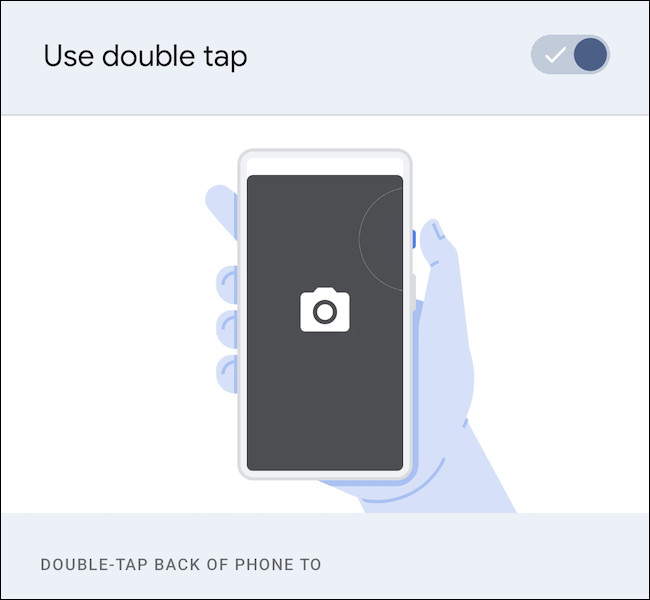
Im Jahr 2020 veröffentlichte Apple in iOS 14 eine Funktion namens „Back Tap“. Einfach ausgedrückt: Sie tippen zwei- oder dreimal auf die Rückseite Ihres Telefons, um eine Aktion zu starten. Eine Drittanbieter-App namens „Tap, Tap“ brachte ähnliche Funktionen wie Android. Mit Android 12 DP1 kommt die Funktion nativ unter dem Namen „Double Tap“.
Doppeltippen kann aktiviert werden, indem Sie zu Einstellungen > System > Gesten > Doppeltippen gehen. Sobald die Option aktiviert ist, können Sie den Assistenten öffnen, einen Screenshot machen, Medien abspielen und anhalten, aktuelle Apps anzeigen oder den Benachrichtigungsschirm öffnen, indem Sie zweimal auf die Rückseite Ihres Telefons tippen.
Leider scheint die Double Tap-Funktion in DP1 nicht zu funktionieren. Wir müssen abwarten, ob Google die Funktion in späteren Versionen von Android 12 aktiviert.
VERWANDT: So führen Sie Aktionen durch, indem Sie auf die Rückseite Ihres Android-Telefons tippen
Neuer Einhandmodus (ähnlich wie beim iPhone)
Hier ist der Einhandmodus von Android 12 – voll funktionsfähig. Leider ist es eher wie Apples Erreichbarkeit (vertikales Downsizing) als OHM bei den meisten OEM-Software (sowohl horizontales als auch vertikales Downsizing). pic.twitter.com/IznRVHTgPu
– Mishaal Rahman (@MishaalRahman) 18. Februar 2021
Ein großer Smartphone-Bildschirm ist großartig, um Netflix anzusehen, aber es macht es unglaublich schwierig, irgendetwas in der Nähe der Oberseite des Displays zu erreichen. Googles „Einhandmodus“, der mit Android 12 DP1 versteckt gefunden wurde, ist fast ein exakter Klon von Apples Erreichbarkeitsmodus auf dem iPhone.
Die Funktion funktioniert, indem Sie auf der Gestenleiste unten auf dem Bildschirm nach unten wischen. Sofort bewegt sich die obere Hälfte des Displays nach unten. Wischen Sie auf der Gestenleiste nach oben, um den Bildschirm wieder auf seine ursprüngliche Größe zu erweitern.
Da der Einhandmodus so tief in den Entwicklereinstellungen versteckt ist, ist nicht klar, ob dieser verfügbar bleibt, wenn Android 12 der Öffentlichkeit zugänglich gemacht wird.
VERWANDT: Was ist der Erreichbarkeitsmodus auf dem iPhone und wie verwenden Sie ihn?
Senden Sie WLAN-Passwörter mit Nearby Share
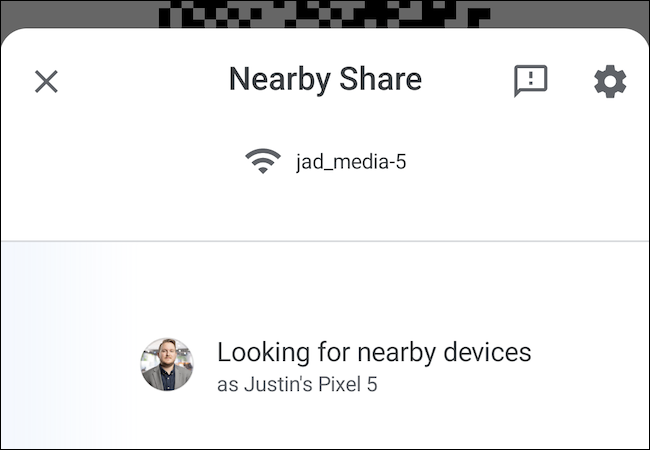
Das Teilen Ihres WLAN-Passworts ist jetzt einfacher als je zuvor. Zusätzlich zum Generieren eines benutzerdefinierten QR-Codes, den andere scannen können, hat Android 12 DP1 Nearby Share (Googles Antwort auf Apples AirDrop) eine neue Funktion hinzugefügt, mit der Sie das Passwort eines Wi-Fi-Netzwerks schnell und sicher übertragen können.
Navigieren Sie bei installiertem Android 12 zu Einstellungen > Netzwerk & Internet > WLAN und tippen Sie auf eine SSID, mit der Sie bereits verbunden sind. Tippen Sie dort auf das Symbol „Teilen“, bestätigen Sie Ihre Identität und wählen Sie die Schaltfläche „In der Nähe“. Sie können die Anmeldeinformationen dann auf jedes andere Android-Gerät mit aktivierter Nearby-Freigabe übertragen.
VERWANDT: Was ist Android Nearby Share und funktioniert es wie AirDrop?
Datenschutzschalter für Kamera und Mikrofon
Datenschutz ist alles, und Google erleichtert es Ihnen, sicherzustellen, dass keine Ihrer Apps ohne Ihr Wissen auf die Kamera oder das Mikrofon Ihres Geräts zugreift. 9to5Google hat versteckte „Block Camera“- und „Mute Microphone“-Quick-Toggles gefunden, die derzeit mithilfe eines Entwickler-Flags manuell aktiviert werden müssen. Wenn beide Schalter aktiviert sind, unterbrechen Sie den Zugriff auf die Kameras und Mikrofone, selbst wenn eine App die Berechtigung hat, sie zu verwenden.
Es gibt eine (versteckte) vereinfachte Benutzeroberfläche namens „Silky Home“.
GROSSE Änderung: Wenn Sie das zuvor erwähnte Feature-Flag „Silky Home“ aktivieren, erhalten Sie eine DRAMATISCH geänderte Einstellungs-UI, die VIEL einhändiger ist. Hier sind ein paar Screenshots: pic.twitter.com/EcwqnU0LlB
– Mishaal Rahman (@MishaalRahman) 18. Februar 2021
Wenn Sie Samsungs One UI-Android-Skin verwendet haben, wird die versteckte Benutzeroberfläche von DP1 ziemlich familiär aussehen. Die vereinfachte Benutzeroberfläche mit dem Namen „Silky Home“ ersetzt das traditionelle Einstellungsmenü durch etwas, das auf größeren Geräten etwas einfacher zu bedienen ist. Anstatt dass Elemente den gesamten Bildschirm einnehmen, füllt ein großes Etikett den oberen Teil des Menüs aus, wodurch es einfacher wird, alles auf dem Bildschirm zu erreichen.
Wenn Android 12 Developer Preview 1 installiert ist, können Sie das Entwickler-Flag aktivieren, indem Sie das ADB-Dienstprogramm von Google verwenden und den folgenden Befehl ausführen:
./adb shell settings put global settings_silky_home true
Es ist nicht klar, ob dies ein Redesign ist, an dem Google für den öffentlichen Start von Android 12 arbeitet, oder etwas, das wir in einer späteren Version des Betriebssystems sehen werden.
RELATED: So installieren und verwenden Sie ADB, das Android Debug Bridge Utility
